iPhoneの「おやすみモード」は通知を一時的に停止する機能で、ロック画面に通知が表示されなくなります。
このおやすみモードを解除し、通常通り通知をロック画面に表示させる方法をまとめました。
睡眠時以外にも活用できるおやすみモードのオンオフを使い分けることで、メリハリのある生活が送れるようになりますよ!
目次
いまのおやすみモードを解除する方法
1.「閉じる」をタップ→ロック解除


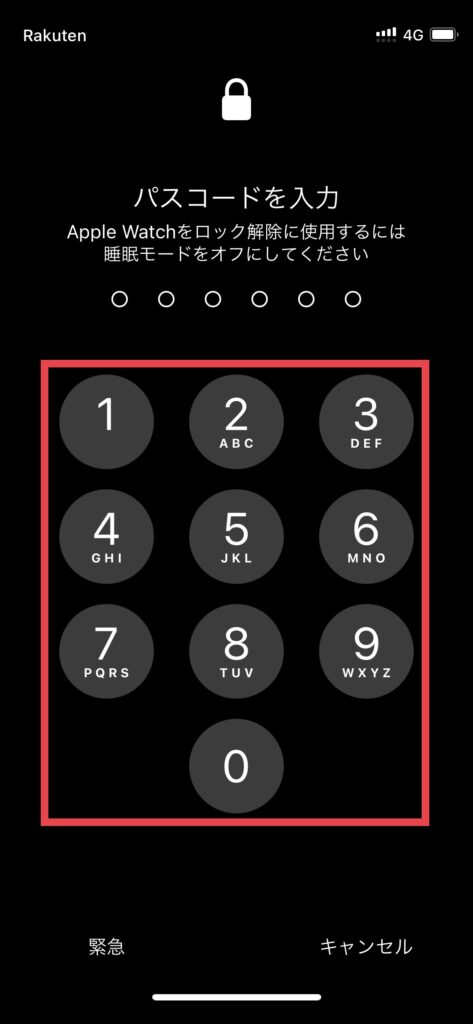
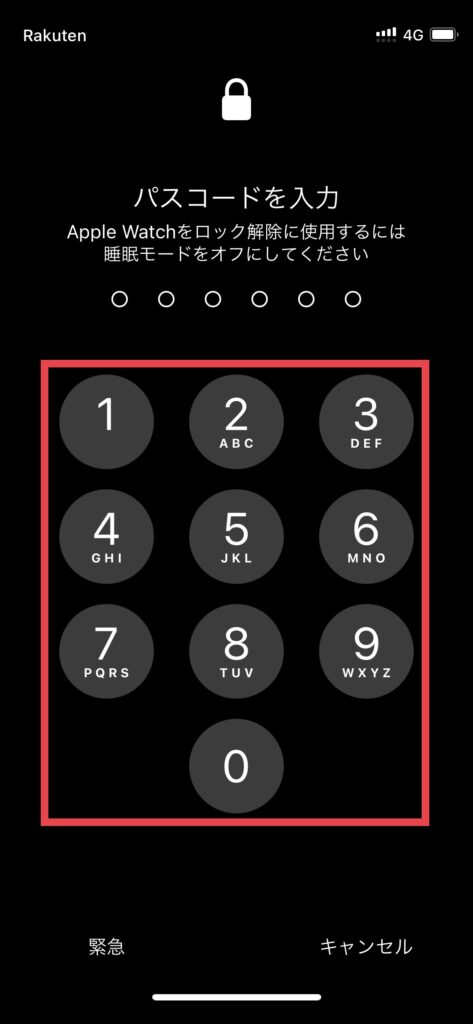
2.コントロールセンターを開く

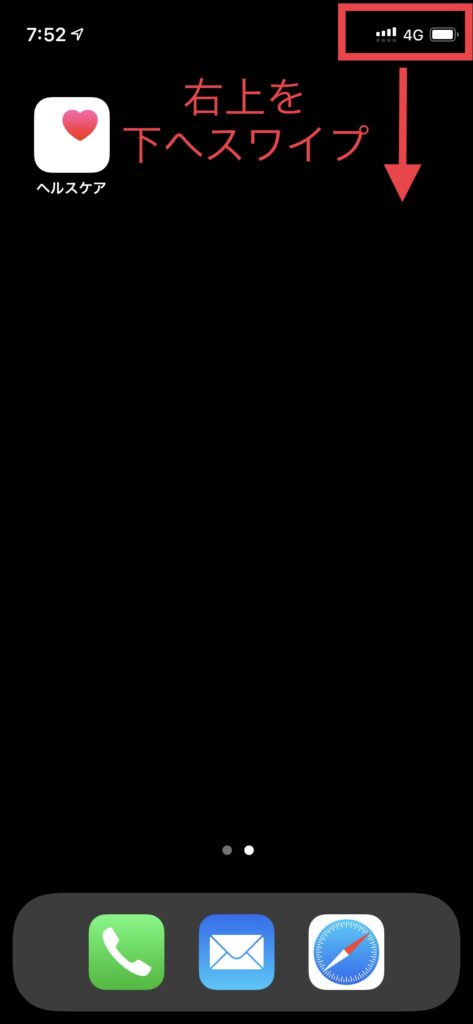
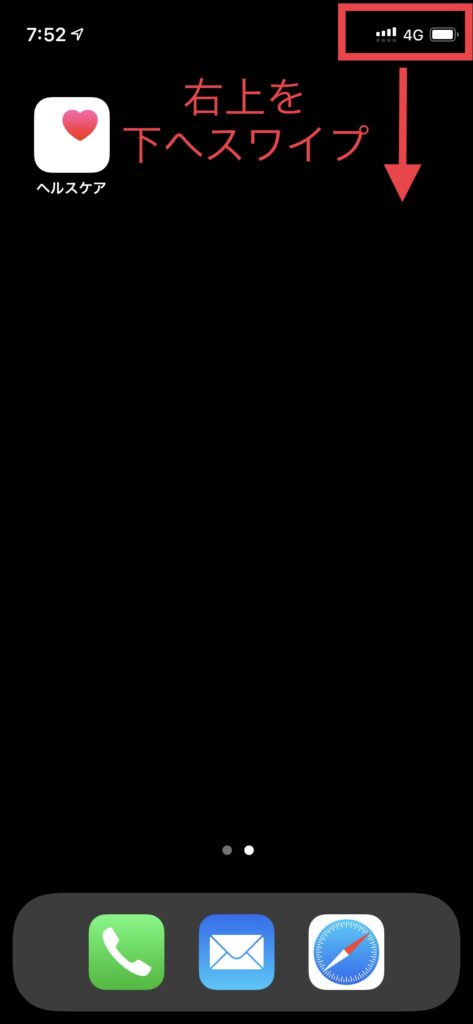
3.月マークのアイコンをタップ

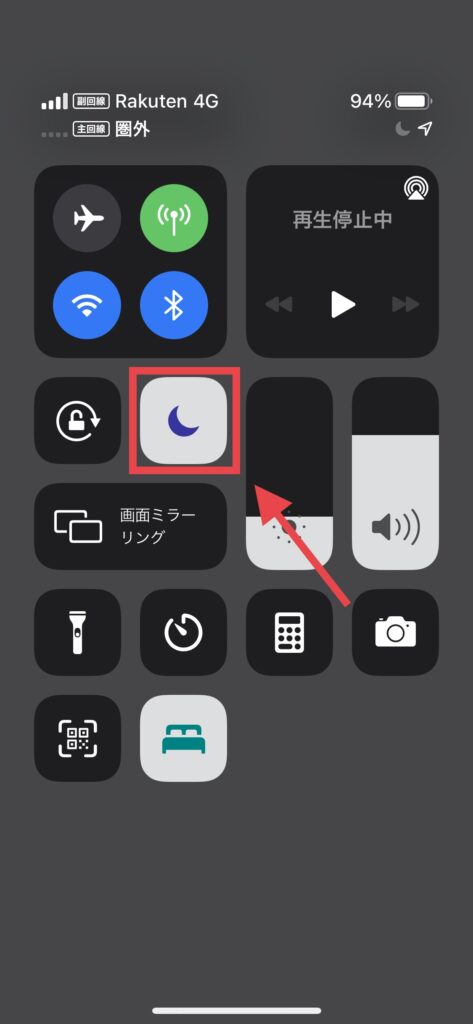
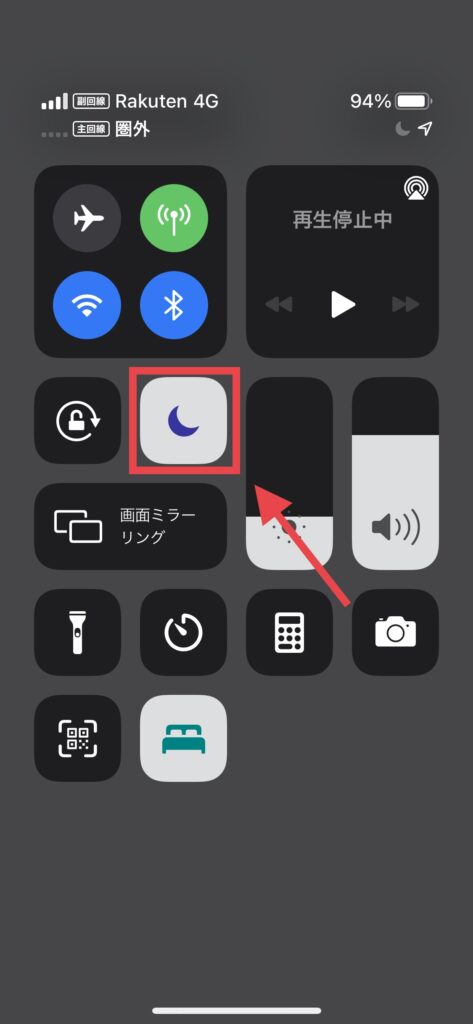
これでおやすみモードがオフになりました。

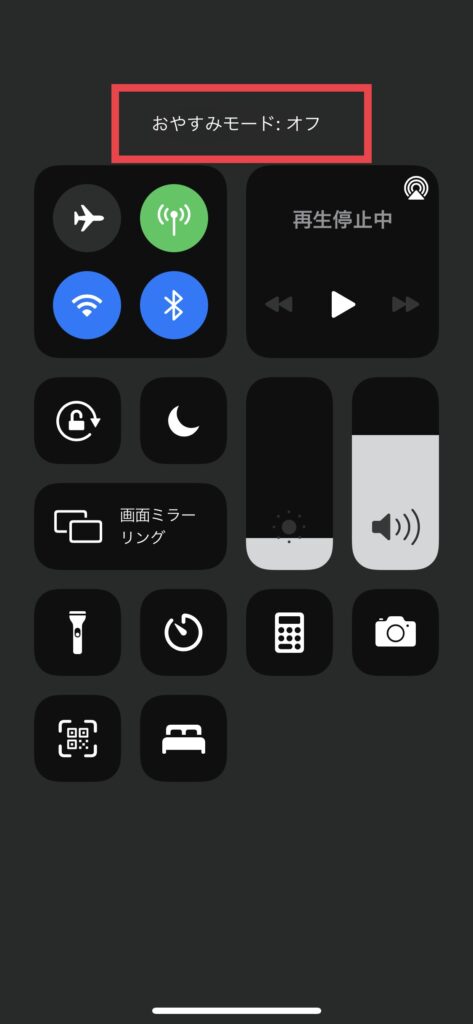
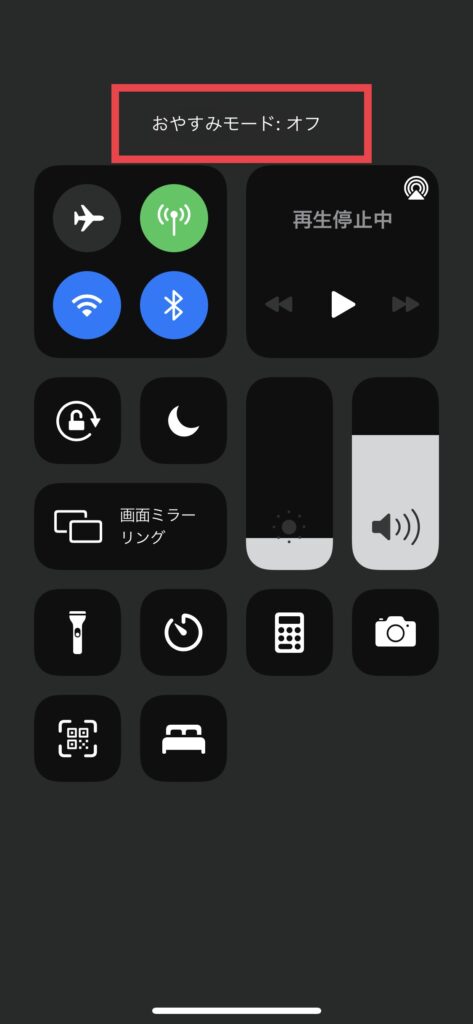
以降全てのおやすみモードを解除する方法
おやすみモードはヘルスケアの睡眠と連動しています。
ですので、睡眠スケジュールをオフにすることで解除することができます。
1.「ヘルスケア」アプリをタップします。

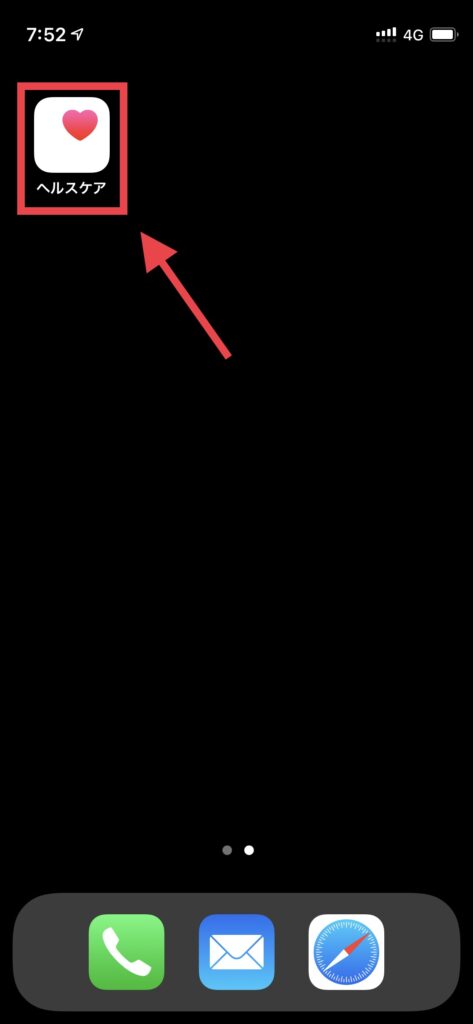
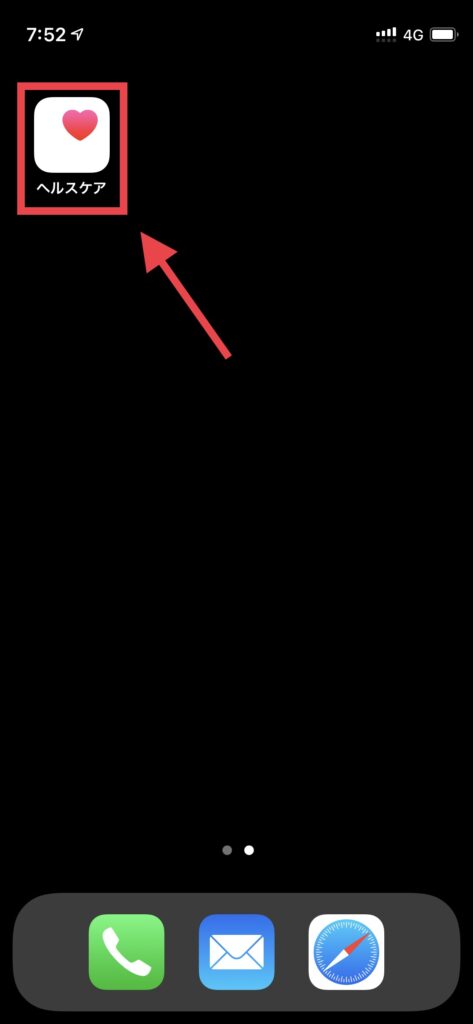
2.「睡眠」をタップします。
よく使う項目の中にない場合は、「全てのヘルスケアデータを表示」をタップ後、「睡眠」をタップします。

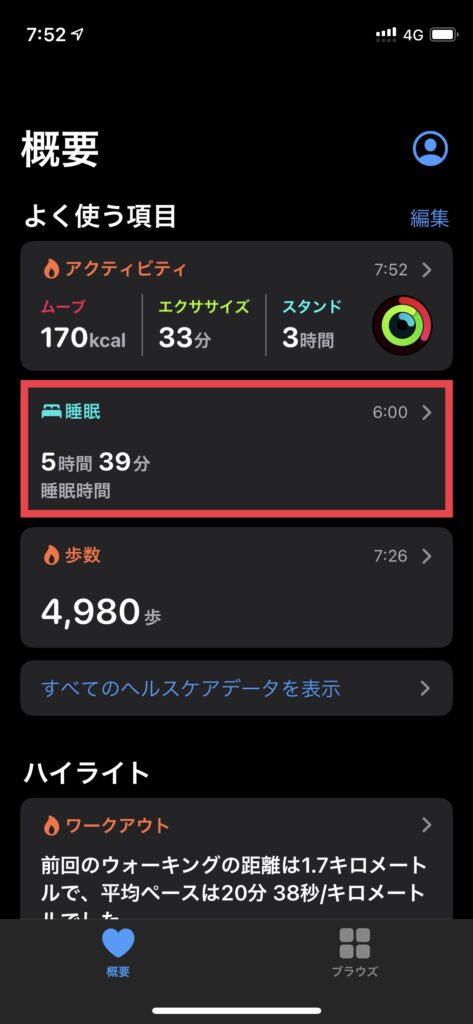
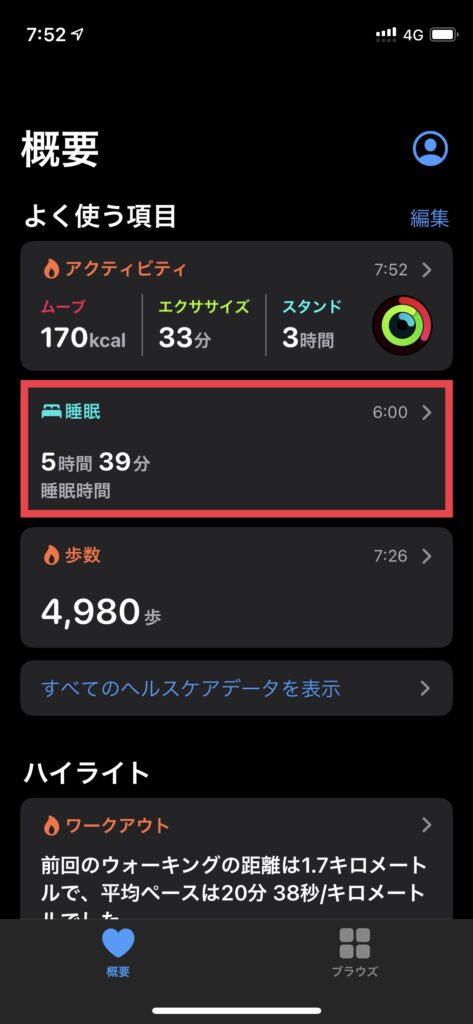
3.「通常スケジュールとオプション」をタップします。

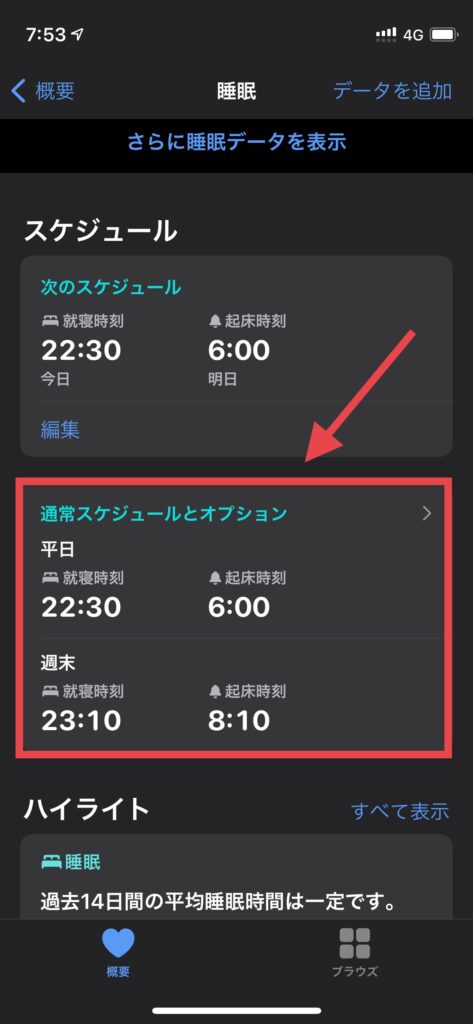
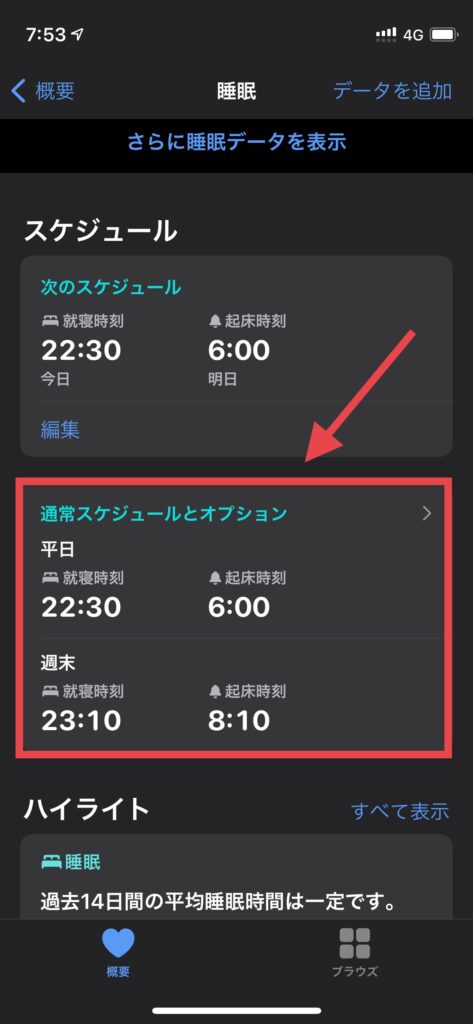
4.睡眠スケジュールのバーをタップします。

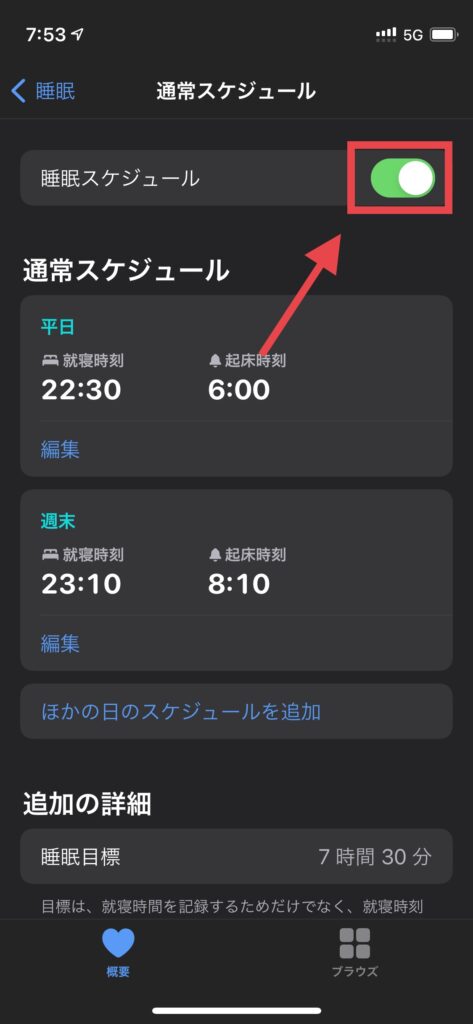
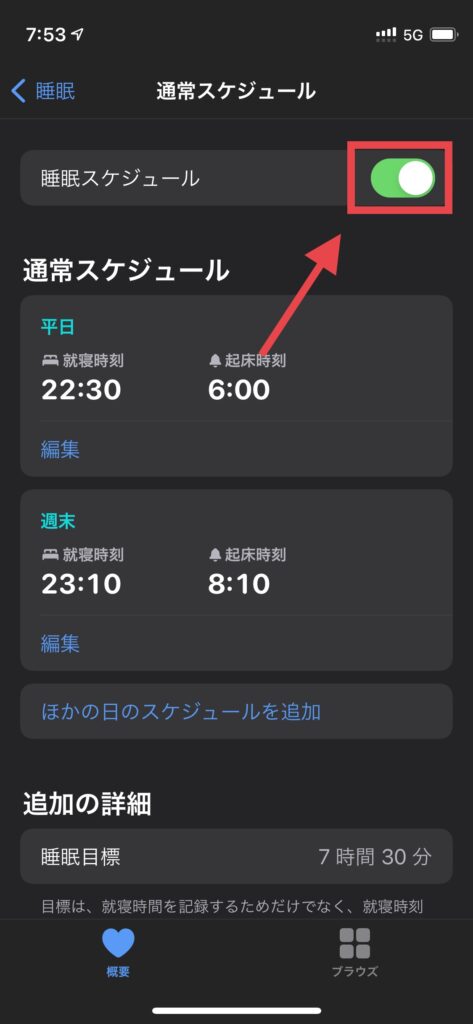
これでおやすみモードが常時オフになりました。

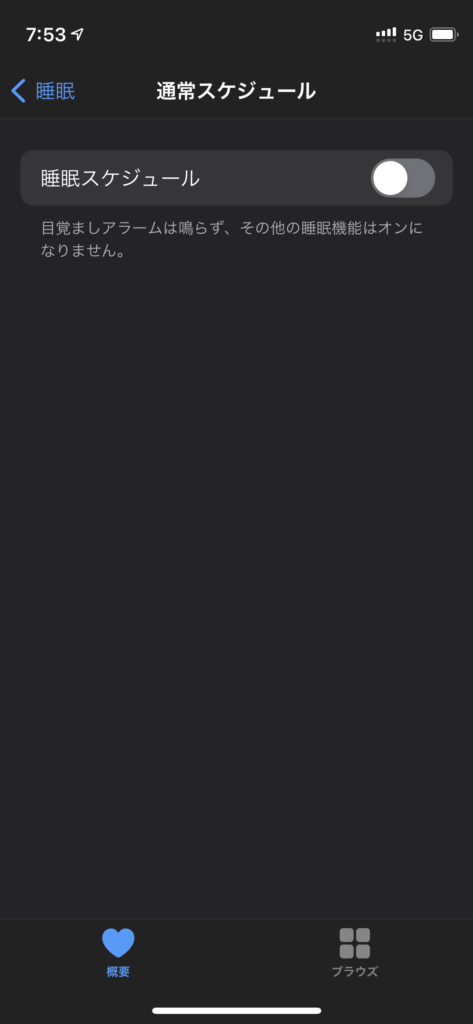
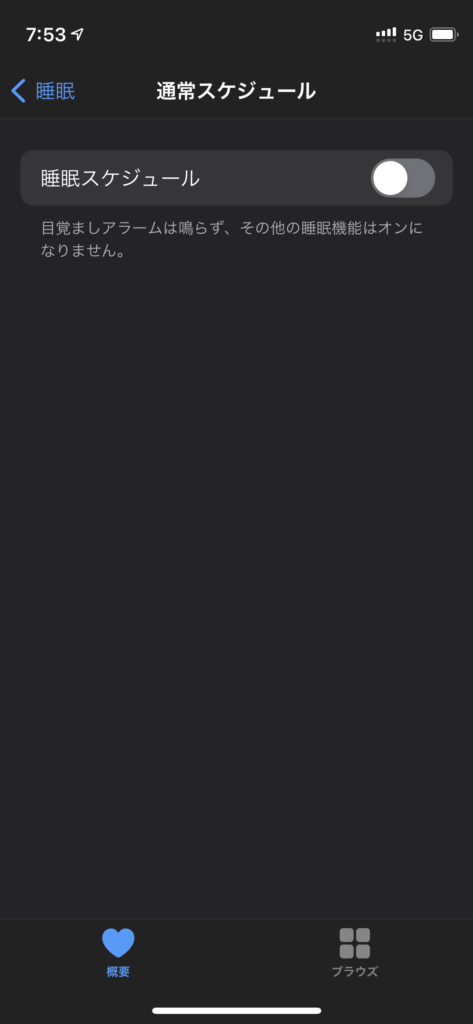
まとめ
iPhoneのおやすみモードを解除する方法のまとめです。
いまのおやすみモードを解除する方法
- 「閉じる」をタップ→ロック解除
- コントロールセンターを開く
- 月マークのアイコンをタップ
以降全てのおやすみモードを解除する方法
おやすみモードはヘルスケアの睡眠と連動しているため、以下の手順で睡眠スケジュールをオフにする。
- 「ヘルスケア」アプリをタップ
- 「睡眠」をタップ(よく使う項目の中にない場合は、「全てのヘルスケアデータを表示」をタップ後、「睡眠」をタップ)
- 「通常スケジュールとオプション」をタップ
- 睡眠スケジュールのバーをタップ











コメント